- Base de conocimientos
- Cuenta y configuración
- Código de seguimiento
- Instalar el código de seguimiento de HubSpot
Instalar el código de seguimiento de HubSpot
Última actualización: 3 de diciembre de 2025
Disponible con cualquiera de las siguientes suscripciones, a no ser que se indique de otro modo:
- El código de seguimiento de HubSpot permite que HubSpot haga seguimiento a los visitantes de tu sitio y recopila analíticas de tráfico en tu cuenta. Si no ves ningún dato de tráfico web, asegúrate de que el código de seguimiento está instalado y funciona correctamente siguiendo los pasos que se indican abajo.
Comprobar que se ha instalado el código de seguimiento
Existen dos formas de probar la instalación del código de seguimiento: Validación automática y manual. HubSpot proporciona una herramienta automatizada para validar tu instalación.
- Para ejecutar el comprobador automático en tu página web:
- Haz clic en el settings icono de configuración en la barra de navegación superior.
- Ve a la configuración de Seguimiento y analíticas:
- En cuentas que solo tienen acceso a Marketing HubStarter o a las herramientas gratuitas de HubSpot, navega a Código de seguimiento en el menú de la barra lateral izquierda.
- En todas las otras suscripciones, en el menú de la barra lateral izquierda, ve a Seguimiento y analíticas > Código de seguimiento.
- Introduce la URL de tu página web en la sección Validar tu código de seguimiento. HubSpot probará automáticamente tu página web y te enviará los resultados por correo electrónico.
![]()
Es posible que algunos sitios web no puedan probarse con la herramienta automática, o que proporcionen un resultado de fallo falso. Si sospechas que puede ser el caso, puedes validar tu instalación manualmente.
- Verifica tu Hub ID haciendo clic en el nombre de tu cuenta en la esquina superior derecha.
- Abre una página de tu sitio y haz clic con el botón derecho en cualquier lugar de la página.
- En el menú desplegable, selecciona Ver fuente de la página o Ver fuente.
- Utiliza Ctrl + F o Cmd + F y busca [tu Hub ID].js (por ejemplo, 401264.js).
Nota: es posible que veas el código de HubSpot Embed o el código asíncrono de HubSpot Analytics. Ambos son códigos de seguimiento de HubSpot e indican que tu código de seguimiento ha sido instalado.
Si estás utilizando Google Tag Manager u otro cargador de scripts, el código de seguimiento no aparecerá en la fuente de la página. El código de seguimiento aparecerá si utiliza el plugin de WordPress , siempre que no tenga instalado un plugin conflictivo.

- Si aparece el código de seguimiento, comprueba que el código se ha copiado y pegado correctamente desde la configuración de tu cuenta.
Para comprobar el código de seguimiento en tu cuenta de HubSpot:- Haz clic en el settings icono de configuración en la barra de navegación superior.
- Ve a la configuración de Seguimiento y analíticas:
- En cuentas que solo tienen acceso a Marketing HubStarter o a las herramientas gratuitas de HubSpot, navega a Código de seguimiento en el menú de la barra lateral izquierda.
- En todas las otras suscripciones, en el menú de la barra lateral izquierda, ve a Seguimiento y analíticas > Código de seguimiento.
- El código de seguimiento se encuentra en la sección Código de inserción.
- Si el código de seguimiento no aparece, instale el código de seguimiento
Verificar que el código de seguimiento se carga correctamente
Si tu código de seguimiento se ha instalado correctamente y aparece en la página, debe verificar que el código de seguimiento se está cargando:
- Abre una página de tu sitio web en el navegador y haz clic con el botón derecho en cualquier lugar de la página.
- En el menú desplegable, selecciona Inspeccionar elemento o Inspeccionar. Una barra de herramientas aparecerá en la parte inferior o lateral de tu pantalla.
- Haz clic en la pestaña Red y luego actualiza la página.
- Haz clic en la columna Nombre para ordenar los elementos alfabéticamente, y luego desplázate hacia la parte superior de la lista.
- En la columna Nombre, busca [tu ID de hub].js (por ejemplo, 401264.js). Bajo el nombre del elemento, podrías ver desde js.hs-scripts.com y/o una instancia de este elemento .js desde js.hs-analytics.com.
- Al lado de [tu ID de hub].js, deberías ver 304 Not Modified o 200 OK en la columna Estado.
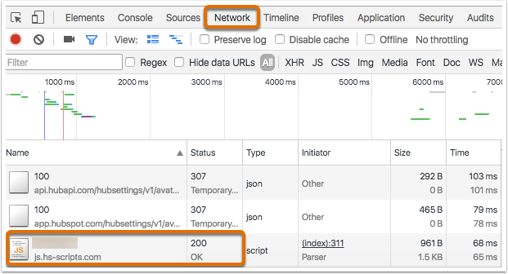
Si ves cualquier otro estado, o no encuentras el código JavaScript.js, es probable que el código de seguimiento no se esté ejecutando correctamente. Póngase en contacto con el soporte de HubSpot para obtener más ayuda y solución de problemas.
También se espera ver el script js.hs-banner cargándose en la pestaña Red, incluso si no estás usando el Banner de consentimiento de cookies de HubSpot, ya que el script es responsable de colocar las cookies de HubSpot en los navegadores de tus visitantes.
Si el cargador de scripts js.hs-scripts.com está presente, comprueba también el script de seguimiento js.hs-analytics.net para asegurarte de que el código se dispara correctamente. Si solo ves el script de seguimiento real js.hs-analics.net y no el cargador de scripts, el código de seguimiento se activará correctamente de todas formas.
Verificar que el código de seguimiento se dispara correctamente
Si tu código de seguimiento se ha instalado correctamente y aparece en la página y se está cargando, necesitas verificar que el código de seguimiento se está disparando correctamente:
- Abre una página de tu sitio web en el navegador y haz clic con el botón derecho en cualquier lugar de la página.
- En el menú desplegable, selecciona Inspeccionar elemento o Inspeccionar. Una barra de herramientas aparecerá en la parte inferior o lateral de tu pantalla.
- Haz clic en la pestaña Red y luego actualiza la página.
- Haz clic en la barra de búsqueda y escribe __ptq.gif
- En la columna Nombre, busca __ptq.gif
- Junto a __ptq.gif deberías ver 200 OK en la columna Estado.
![]()
Si el código de seguimiento de HubSpot se está cargando y disparando en las páginas de tu sitio web, pero no ves nuevas visualizaciones de páginas o sesiones en tu panel de control o en el informe de fuentes, es posible que tengas que cambiar tu dominio de destino o añadir dominios adicionales a los ajustes de tu código de seguimiento para asegurarte de que HubSpot está recopilando analíticas del dominio o subdominio correcto.